Hướng dẫn tạo usb cài đặt win10/8/7 đơn giản bằng phần mềm Rufus
20/11/2021
Hiện nay việc cài đặt windows đã trở nên dễ dàng hơn. Ngoài việc cài win bằng đĩa CD/DVD thì có thể cài win qua usb, vừa dễ vừa tiết kiệm được thời gian của chúng ta hơn.
Sau đây mời các ban theo dõi bài viết dưới đây để biết cách tạo usb cài đặt win đơn giản cho riêng mình nha!
Yêu cầu chuẩn bị :
- 1 USB có dung lượng từ 4GB trở lên
- File win dạng ISO chuẩn của Microsof
- Phần mềm Rufus ( các bạn lên mạng tải về nha) !
Các bước hướng dẫn tạo USB boot để cài đặt win 10/8/7
Bước 1 : Format USB sang định dạng Fat32
- chúng ta cắm usb vào máy tính và bấm chuột phải vào usb chọn " format " sẽ hiện ra giao diện như hình bên dưới
- ở ô FIle system chọn "FAT32(Default)"
- tiếp theo bấm "start" để format usb. đợi quá trình format usb hoàn thành , sau đó click vào "OK".
Bước 2 : Tải File ISO Cài Win 10/8/7 từ trang chủ Microsoft
Các bạn cần cài win gì thì tải bộ win đó
Bước 3: Tạo USB Boot cài Win 10/8/7
sau khi các bạn tải phần mềm rufus về mở nơ lên sẽ có giao diện như này :
Tại giao diện của phần mềm rufus :
- mục Device chọn USB của mình
- mục Boot selection chọn Disk or ISO image , và nhấn vào ô SELECT để dẫn file WIN các bạn đã tải ở trên về
- mục Partition scheme thì chon MBR hoặc GPT tùy thuộc vào máy tinh của bạn hỗ trợ Legacy BIOS hay UEFI ( Nếu UEFI thì chọn GPT .Nếu Legacy thì chọn MBR)
- Sau đó bấm Star để bắt đầu tạo boot
- Sau khi bấm Star sẽ hiện ra hộp thoại cảnh bảo Format USB => OK
- Đợi 5-10 phút quá trình tạo usb boot cài windows diễn ra
- khi ở dòng Status hiện lên chữ Ready nghĩa là việc tạo usb boot caaif Win đã xong. Bây giờ chúng ta có thể sử dụng để cài win được rồi.
Như vậy chỉ cần vài cái click chuột chúng ta đã được 1 chiếc usb boot để cài win cho mình và bạn bè.
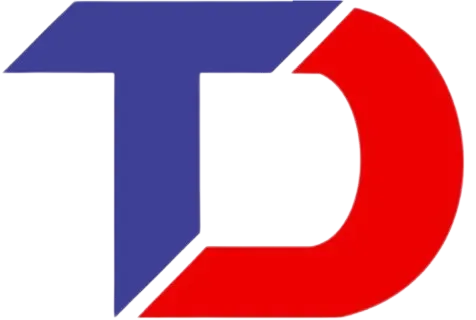


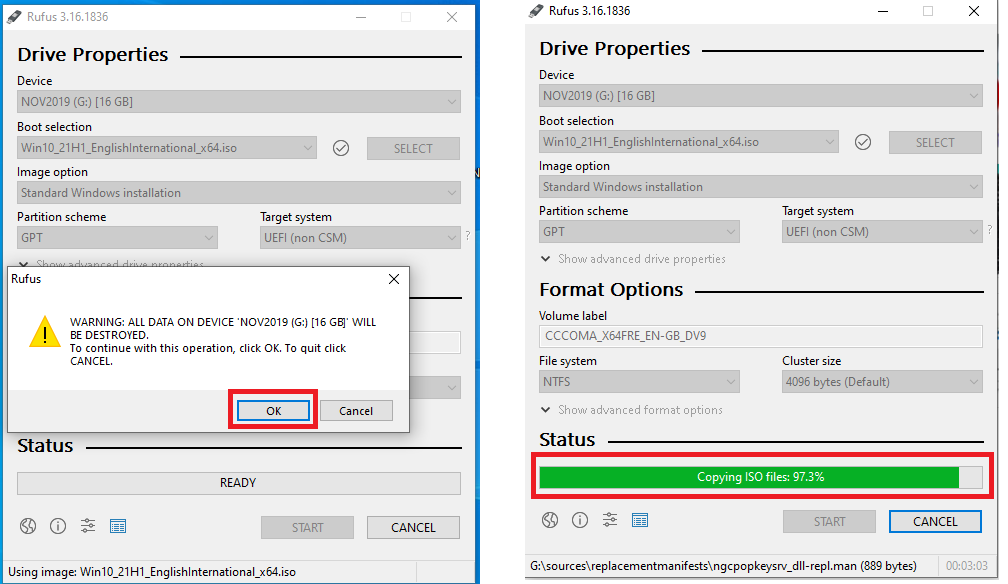

Xem thêm